
前回は 折上げ天井の作り方の前編として、Revitでの折上げ天井のモデリングの方法について解説しました。今回は後編としてLUMIONでの間接照明の入れ方を解説していきます。
*ソフトはLumion11を使用しています。
1. 折上げ天井に照明を入れます。コンテンツライブラリの「ライト」をクリックします。
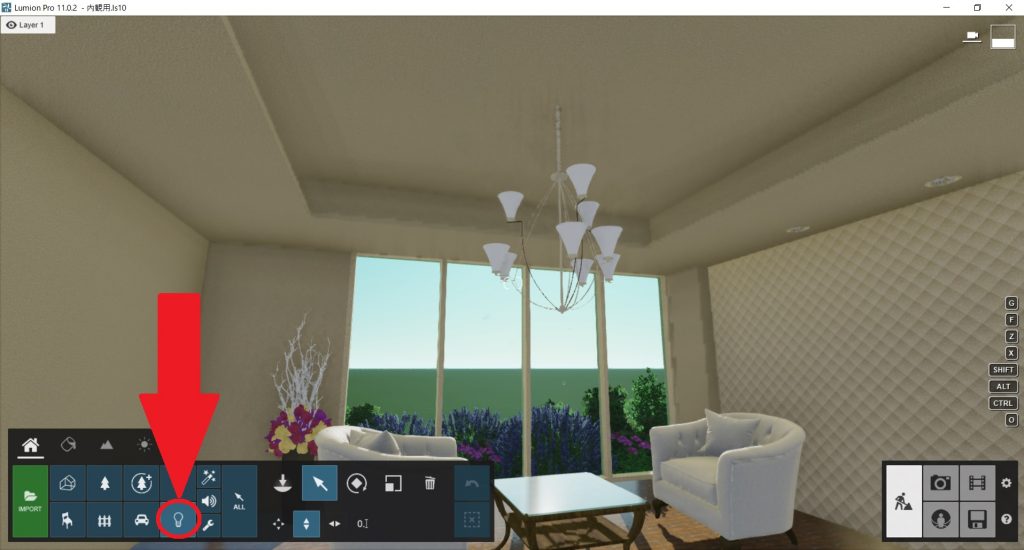
2.ライトライブラリの「Line Light 」を選択します。
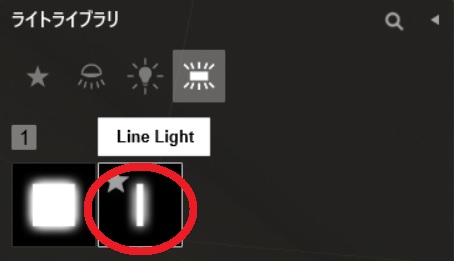
3.天井に配置します。
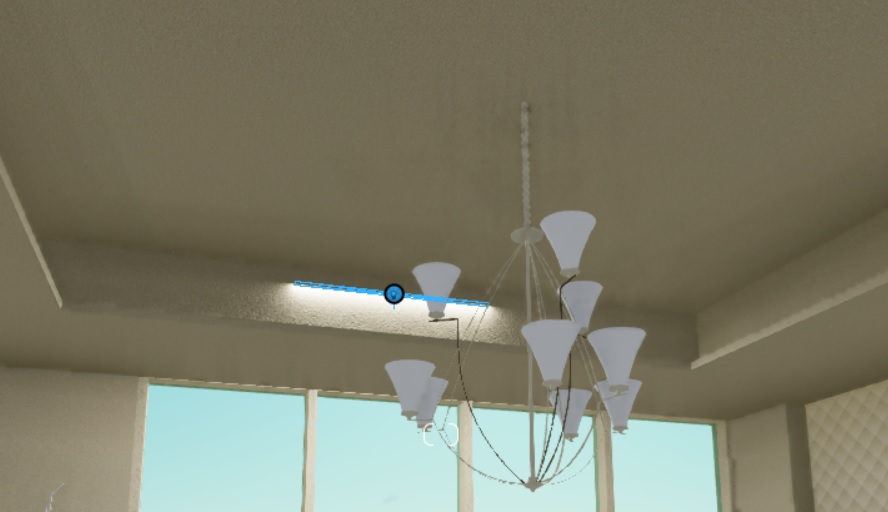
4. ①をクリックし、②で幅を広げ、③で明るさを調整します。

5.色を変えたい時は「色」をクリックし、パレット上で色を指定します。少し黄色い色に変更しました。

6.残りの3面にライトをコピーしてから回転し、方向を変えて調整をします。

7.ダウンライトの位置にスポットライトを入れて壁面を照らします。

8.エフェクトを入れてレンダリングして完成です。

エフェクトは一つ一つ設定するのは難しいので最初はカメラモードのカスタムスタイルをクリックしてスタイルの中から選んだり、入手したエフェクトを使用するといいですね。

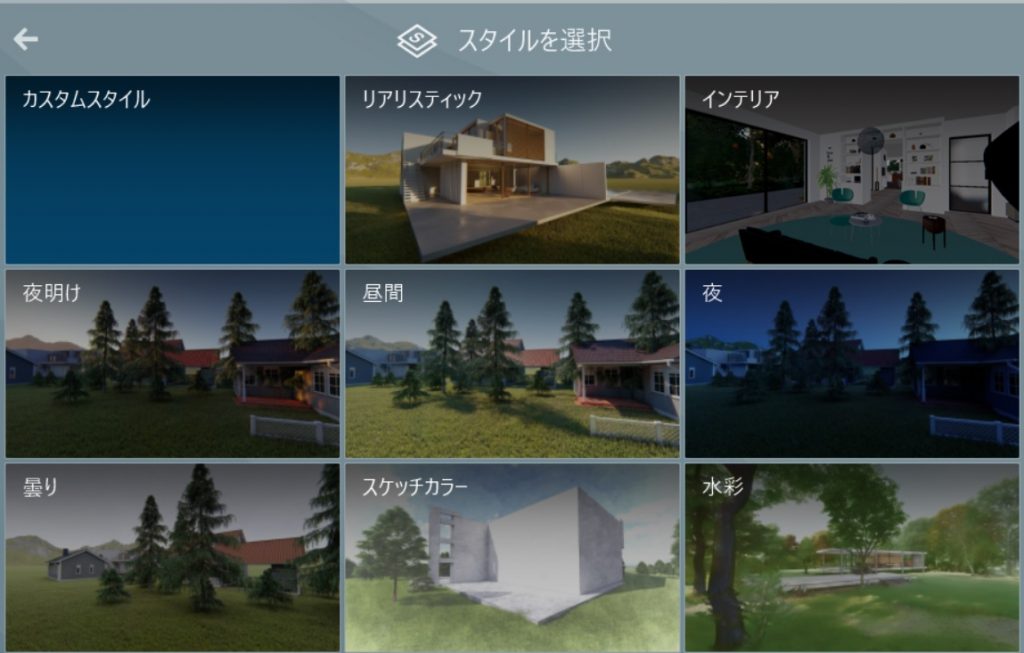
今年もあとわずかとなりました。来年も皆さんの参考になる記事を書いていきたいと思いますのでどうぞよろしくお願いいたします♪
この記事を書いた人

- Digital Archi Creation代表。一級建築士。udemy講師。建築系専門学校講師。専門学校でのRevit指導137名(2016年4月~)+Lumionオンライン講習でRevit担当(2020年5月~)422名+udemy講座の受講者363名(累計922)。Revit&Lumionの書籍を出版予定です。
最新の投稿
 チュートリアル2021.04.25【LUMION】リフレクションコントロールの効果
チュートリアル2021.04.25【LUMION】リフレクションコントロールの効果 Lumion x Revit2021.03.03【LUMION✕Revit⑫】2/19の講習での質問にお答えします
Lumion x Revit2021.03.03【LUMION✕Revit⑫】2/19の講習での質問にお答えします チュートリアル2020.12.25【LUMION✕Revit⑪】折上げ天井を作ろう!後編
チュートリアル2020.12.25【LUMION✕Revit⑪】折上げ天井を作ろう!後編 チュートリアル2020.11.28【LUMION✕Revit⑩】折上げ天井を作ろう!前編
チュートリアル2020.11.28【LUMION✕Revit⑩】折上げ天井を作ろう!前編